iPhone / Androidでバックアップなしで削除されたWhatsAppメッセージを回復する
WhatsApp は、若者の間で最も人気のあるコミュニケーション アプリの 1 つです。Facebook や他のソーシャル メディア アプリとは異なり、WhatsApp は iOS および Android モバイル デバイスで動作するインスタント メッセージング サービスです。多くの人が WhatsApp を友人や家族と連絡を取るための主なツールとして使用しています。そのため、重要な WhatsApp メッセージを紛失すると頭が痛くなります。
心配しないでください!このチュートリアルでは、効果的な方法をいくつか紹介します。 削除されたWhatsAppメッセージを回復する方法 バックアップの有無にかかわらず、iPhone と Android デバイスの両方で使用できます。
ページコンテンツ:
パート1. バックアップなしで削除されたWhatsAppメッセージを回復する方法
実際、WhatsApp はユーザー設定に応じて自動および手動のバックアップ方法を提供しています。しかし、対応するバックアップを作成しなかった場合、またはバックアップが失敗または失われた場合はどうなりますか? 心配しないでください! このセクションでは、Android および iPhone ユーザーがバックアップなしで削除された WhatsApp メッセージを復元する方法を説明します。
Androidでバックアップなしで削除されたWhatsAppメッセージを回復する方法:
私たちの調査によると、Androidユーザーは頻繁に携帯電話をバックアップする人が少ないことがわかりました。Androidスマートフォンから直接WhatsAppメッセージを復元する方法を学ぶには、次のような特別なソフトウェアが必要です。 Apeaksoft Androidのデータ復旧携帯電話から失われた WhatsApp データを復元できます。
Android上で削除されたWhatsAppメッセージを回復する
- 削除された WhatsApp メッセージを回復する最良かつ最速の方法。
- 削除された WhatsApp メッセージを回復、バックアップ、復元します。
- 回復前にプレビューします。
- すべての Android モデルとバージョンで WhatsApp の回復をサポートします。

ステップ 1: お使いのコンピュータにAndroidのデータ復旧をインストールする
このアプリケーションには、Windows 用と macOS 15 用の XNUMX つのバージョンがあります。対応するバージョンをコンピューターにダウンロードしてインストールできます。

ステップ 2: Android携帯をPCに接続
USB コードを使用して Android スマートフォンをコンピューターに接続します。画面の指示に従って、携帯電話の USB デバッグ モードをオンにします。

ステップ 3: WhatsAppメッセージをプレビューする
接続に成功したら、 WhatsApp 左側のサイドバーのオプションを選択すると、右側にメッセージ履歴パネルが開きます。ここで、すべての WhatsApp メッセージをプレビューし、復元したいメッセージを選択できます。
ステップ 4: 削除されたWhatsAppメッセージを回復する方法
準備ができたら、 回復する 選択した WhatsApp メッセージをコンピューターに復元するボタン。

ヒント: 同様の手順で 削除されたWhatsApp画像を回復する.
iPhoneでバックアップなしで削除されたWhatsAppメッセージを復元する方法:
iPhone に関しては、無料 WhatsApp データ復旧ソフトウェアを利用して、WhatsApp チャットの復旧をより簡単に行うことができます。 Apeaksoft iPhone データ復元 さまざまな状況で iPhone 上で削除された WhatsApp メッセージを回復する問題を解決するために、3 つのモードを提供します。
iPhoneで削除されたWhatsAppメッセージを回復
- iPhone または /iTunes/iCloud バックアップからの復元をサポートします。
- 回復する前にプレビューします。
- すべての iOS デバイスと iOS バージョンをサポートします。

iPhoneから削除されたWhatsAppメッセージを復元
ステップ 1: iPhoneデータ復旧をPCにインストールする
削除された WhatsApp チャットの回復ソフトウェアをコンピューターにダウンロードしてインストールします。iPhone をコンピューターに接続し、このアプリケーションを実行します。iPhone が自動的に検出されます。

ステップ 2: WhatsAppを復元するために電話全体をスキャンする
iPhoneの準備ができたら、をクリックします。 スキャンの開始 あなたの携帯電話を分析し、回復可能なデータを発見するためのボタン。

ステップ 3: WhatsAppのチャット履歴をプレビュー
詳細ウィンドウで、 WhatsApp オプションの下に メッセージと連絡先 セクションの左側にあります。すると、削除されたすべての WhatsApp メッセージが右側に表示されます。重要な WhatsApp データをプレビューして選択し、復元することができます。
ステップ 4: WhatsAppから削除されたメッセージを回復する
選択したら、をクリックします。 回復する 削除されたWhatsAppメッセージの回復を完了するには、ボタンをクリックします。これで、スマートフォンから削除されたWhatsAppメッセージを回復する方法がわかりました。これにより、回復することができます 最近削除されたアプリ 簡単に。

ヒント: また、ワイルドカード*を使用すると、任意の文字にマッチし、XNUMXつのコマンドで複数のファイルを削除することができます。 iPhoneで削除された履歴を見つける このツールを介して。
iTunesのバックアップから消去されたWhatsAppチャットを回復する
iTunes 経由で iPhone をバックアップする場合は、iTunes バックアップ ファイルから失われたデータを復元できます。iPhone データ復旧メッセージ復旧ツールを使用すると、iTunes バックアップ ファイルを開いて特定の WhatsApp メッセージを復旧できます。
ステップ 1: iTunesバックアップリカバリモードに切り替える
iPhoneデータ復旧をコンピュータにインストールした後、実行してください。 iTunesのバックアップファイルから復元する このモードをオンにするには、インターフェイスのタブをクリックします。iPhone が PC に接続されていることを確認してください。
ステップ 2: iTunesバックアップファイルをデコードする
リストから最新のiTunesバックアップファイルを選択します。 最終バックアップ日 とをクリックしてください スキャンの開始 ボタンをクリックします。すると、アプリケーションは iTunesのバックアップ.

ステップ 3: 削除されたWhatsAppメッセージを回復する
スキャン後、プレビューして特定のWhatsAppメッセージを復元用に選択することができます。 WhatsApp オプションを選択します。最後に、 回復する ボタンを押してメッセージをハードディスクに復元します。
iCloudバックアップから削除されたWhatsAppメッセージを復元する
もう1つの人気のあるiPhoneバックアップ機能はiCloudです。 iPhoneのデータ復旧を使用する利点は、あなたの携帯電話に現在のデータを上書きすることなくあなたのコンピュータに削除されたWhatsAppメッセージを回復することです。
ステップ 1: iCloudバックアップモードに移動する
ソフトウェアの制限をクリック iCloudから復旧する iPhone データ復旧ツールのインターフェイスでモードを選択し、Apple アカウントにログインします。iPhone をコンピューターに接続して続行します。

ステップ 2: WhatsAppの履歴をスキャン
お使いの携帯電話の最新のiCloudバックアップファイルを選択し、 ダウンロード ボタンをクリックします。次のウィンドウが表示されたら、 WhatsApp ヒット 次へ 進む。

ステップ 3: iCloudバックアップから失われたWhatsAppチャットを復元する
次に、右側のウィンドウで各WhatsAppメッセージから削除されたすべての情報を確認できます。回復したいメッセージを選択し、 回復する ボタンをクリックします。数秒後、削除した WhatsApp メッセージがすべて PC 上で復元されます。

ヒント: ご希望の場合は、このユーティリティを使用することもできます iPhoneで削除されたiMessagesを見つける 簡単に。
パート2. Googleドライブを使用して削除されたWhatsAppメッセージを表示する方法
AndroidデバイスにGoogleドライブがある場合は、バックアップ機能を頻繁に使用することができます。 もちろん、あなたはバックアップファイルから失われたWhatsAppチャットを取り戻すことができます。
ステップ 1: 携帯電話から WhatsApp アプリを完全にアンインストールします。
ステップ 2: Google Play ストアにアクセスし、Android に WhatsApp を再度ダウンロードしてインストールします。
ステップ 3: WhatsAppを開き、元のアカウントにログインして、指示に従って電話番号を確認します。
ステップ 4: ダイアログがポップアップし、Google ドライブから Android に WhatsApp を復元するかどうかを尋ねられたら、「復元」をタップしてプロセスを開始する必要があります。
ステップ 5: 画面に「おめでとうございます」と表示されたら、Google ドライブ バックアップ内のすべての WhatsApp チャットが Android スマートフォンに復元されます。WhatsApp で読むことができます。
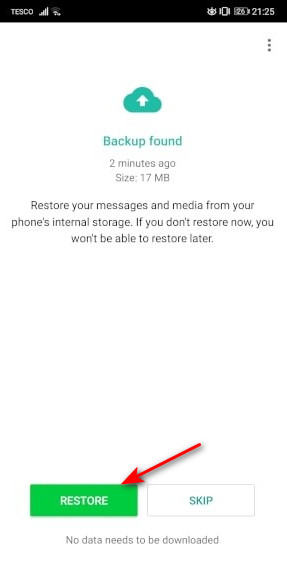
ヒント: 同様の手順に従って、1 人の連絡先から削除された WhatsApp メッセージを復元できます。
パート3. WhatsAppのバックアップがあるかどうかを確認する方法
WhatsAppのバックアップがあるかどうかわからない場合は、次の方法で確認できます。
Androidユーザーの場合:
WhatsApp アカウントと同じ Google アカウントにサインインし、メニュー インターフェースに移動して、「バックアップ」を選択します。そこで最近の WhatsApp バックアップを確認できます。
iPhoneユーザーの場合:
WhatsAppを起動して 設定チャットとチャットバックアップを順に選択します。最後にiCloudバックアップを実行した日時を確認できます。
ワンクリックでWhatsAppデータをバックアップおよび復元
- 削除された場合に備えて、重要な WhatsApp データをバックアップします。
- WhatsApp データを迅速かつロスレスで復元します。
- 重複がある場合はデータを選択的に選択します。
- すべての Android モデルとバージョンをサポートします。

結論
上記のガイドに基づいて、複数の解決策を把握することができます。 削除したWhatsAppメッセージを復元 iPhoneとAndroid携帯で。
AndroidスマートフォンでWhatsAppチャットを消去した場合は、 Apeaksoft Androidのデータ復旧 または、Google ドライブ バックアップを使用して、失われたメッセージを取得します。前者は、携帯電話をバックアップしたかどうかに関係なく、どの Android 携帯電話でも機能します。
iPhoneユーザーならラッキーです。iPhone用の無料WhatsAppデータ復旧ソフトウェアのような Apeaksoft iPhone データ復元 さまざまな状況での要件を満たす 3 つのモードを提供します。
ご覧のとおり、強力な WhatsApp 回復ツールがあれば、削除された WhatsApp メッセージを回復する方法を学ぶことは思ったほど難しくありません。
関連記事
ここでは、最近削除したフォルダ、iCloud、iTunes から、またはバックアップなしで iPhone 上の削除されたファイルを復元する方法を学ぶことができます。
ワンクリックルートは、ワンクリックでAndroidデバイスをルートする簡単な方法です。 ここでは私たちはルートのAndroidを助けるためにワンクリックルートのいくつかのヒントとフルガイドを共有します。
ここで 2024 年のガイドを読んで、iPhone 4/17/16 などでバックアップの有無にかかわらず、削除された iMessage とテキスト メッセージを回復する 15 つの効率的な方法を入手してください。
重要な WhatsApp 情報を失わないようにする最も確実な方法は、定期的にバックアップすることです。この記事では、WhatsApp をバックアップする方法について説明します。

